Photoscan三维重建步骤
Photoscan三维重建步骤
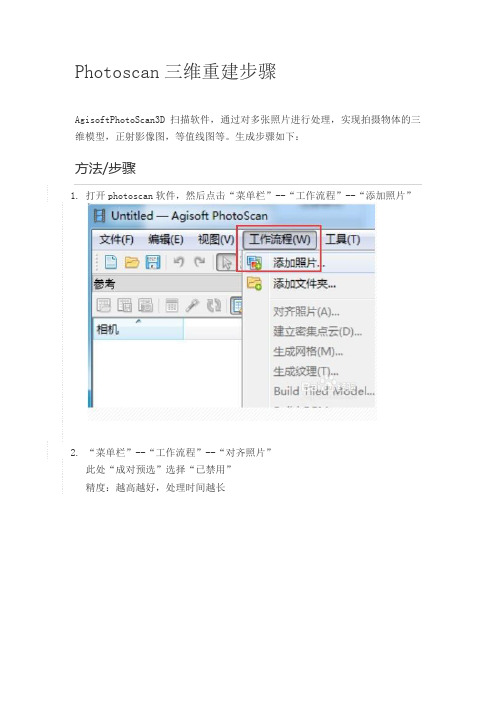
Photoscan三维重建步骤
AgisoftPhotoScan3D扫描软件,通过对多张照片进行处理,实现拍摄物体的三维模型,正射影像图,等值线图等。
生成步骤如下:
方法/步骤
1.打开photoscan软件,然后点击“菜单栏”--“工作流程”--“添加照片”
2.“菜单栏”--“工作流程”--“对齐照片”
此处“成对预选”选择“已禁用”
精度:越高越好,处理时间越长
3.“菜单栏”--“工作流程”--“建立密集点云”
4.利用选择按钮,通过“平移”、“旋转”,设置工作区。
5.“菜单栏”--“工作流程”--“生成网格”
表面类型:任意
源数据:密集点云
6.“菜单栏”--“工作流程”--“生成纹理”
7.7
此时已经生成了三维模型。
通过菜单栏--“文件”--“导出模型”。
第八讲PHOTOSCAN软件操作培训

四、密集点云重建
这一步要对三维点云进行三角化处理。执行工作流程——网格重建。在菜单下有 三个选项需要选择, 表面类型(Surfacetype),选择任意(Arbitary),另一个 选项高度厂(Heightfield)针对的是航空图像。点云来源(Source data),这 里当然要选择密集点云(Dense cloud), 如果选择稀疏点云(Sparse cloud), 结果会比较差。多边形数量(Polygon count),根据需要选择,同样,数量越 多处理时间越长,默认给出了几种精度下的对应数量,也可以根据需要手动设置, 一般情况下,高(High)足矣。
三、稀疏点云重建
稀疏点云重建之后,我们可以大体上看到重建场景的样貌,其中红色部 分代表的是相机空间矩阵,主要是方便检查校验相机信息,被红色部分包围 的就是重建目标,可以看出,房屋的主体轮廓和纹理信息已经基本成型红色 部分之外的点云是一同被恢复出的场景信息,虽然是我们不需要的东西,而 且在拍摄图像是并没有特意兼顾,但是可以发现其三维重建点云依然可以接 受可见算法的强大!通过点云编辑工具将不需要的部分删除,下一步就要开 始密集点云重建了。
六、生成三维模型
处理完后生成的三维模型如下图
七、导出三维模型
在导出模型时选择.obi格式,利用Smart3D浏览器打开。
Photoscan软件操作步骤
1、打开photoscan软件,然后点击“菜单栏”--“工作流程”--“添加照片”
2、“菜单栏”--“工作流程”--“对齐照片” 此处“成对预选”选择“已禁用” 精度:越高越好,处理时间越长
3、“菜单栏”--“工作流程”--“建立密集点云”
4、利用选择按钮,通过“平移”、“旋转”,设置工作区
5、“菜单栏”--“工作流程”--“生成网格” 表面类型:任意 源数据:密集点云
Photoscan高级版1
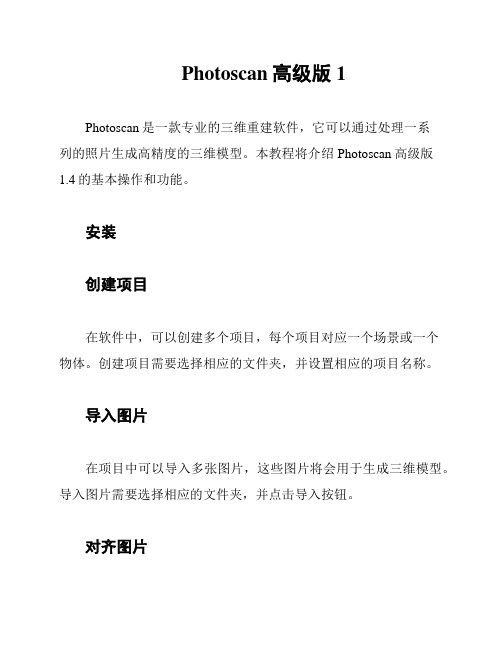
Photoscan高级版1
Photoscan是一款专业的三维重建软件,它可以通过处理一系
列的照片生成高精度的三维模型。
本教程将介绍Photoscan高级版1.4的基本操作和功能。
安装
创建项目
在软件中,可以创建多个项目,每个项目对应一个场景或一个
物体。
创建项目需要选择相应的文件夹,并设置相应的项目名称。
导入图片
在项目中可以导入多张图片,这些图片将会用于生成三维模型。
导入图片需要选择相应的文件夹,并点击导入按钮。
对齐图片
在导入图片后,需要对它们进行对齐。
可以选择自动对齐或手动对齐,手动对齐需要在三维场景中进行。
生成稠密点云
对齐完成后,可以生成稠密点云。
稠密点云是用来表示场景中每个点的三维坐标。
在生成稠密点云之前,需要设置相应的参数。
生成网格模型
在生成稠密点云之后,可以生成网格模型。
网格模型是由许多小三角形组成,可以表示物体的形状和轮廓。
生成贴图
除了生成三维模型外,还可以生成贴图。
贴图是根据原始照片生成的一张图片,可以用来贴在三维模型上,增加真实感。
结语
以上就是Photoscan高级版1.4的基本操作和功能。
希望本教程能够帮助大家更好地理解Photoscan的使用方法。
三维重建的基本步骤

1 三维重建概念是指对三维物体建立适合计算机表示和处理的数学模型,是在计算机环境下对其进行处理、操作和分析其性质的基础,也是在计算机中建立表达客观世界的虚拟现实的关键技术。
多视图的三维重建,其方法是先对摄像机进行标定, 即计算出摄像机的图像坐标系与世界坐标系的关系.然后利用多个二维图像中的信息重建出三维信息。
2 三维重建的分类根据采集设备是否主动发射测量信号,分为两类:基于主动视觉理论和基于被动视觉的三维重建方法。
•主动视觉三维重建方法:主要包括结构光法和激光扫描法;•被动视觉三维重建方法:被动视觉只使用摄像机采集三维场景得到其投影的二维图像,根据图像的纹理分布等信息恢复深度信息,进而实现三维重建。
3 常见的三维重建表达方式•深度图(depth)深度图其每个像素值代表的是物体到相机xy平面的距离,单位为mm;•点云(point cloud)点云是某个坐标系下的点的数据集。
点包含了丰富的信息,包括三维坐标X,Y,Z、颜色、分类值、强度值、时间等等;•体素(voxel)体素是三维空间中的一个有大小的点,一个小方块,相当于是三维空间中的像素;•网格(mesh)4 主要步骤(一)摄像机标定:利用摄像机所拍摄到的图像来还原空间中的物体c++ 标定“张正友标定”流程:1. 拍照一些图片,其内容必须得包含整幅标定板,用来求摄像机的内参和外参矩阵。
由于我们标定的摄像头是双目,所以需要保存两份图片(左摄像头和右摄像头)。
2. 对每一张标定图片,提取角点信息。
使用到的函数为:findChessboardCorners,但要注意一个问题,它提取的内角点,对于上面的标定板,每行9个角点数,每列6个角点数。
3. 对粗提取的角点进行精确化使用到函数为:find4QuadCornerSubpix,其中Size(5,5)是角点搜索窗口的尺寸,相对于上面的结果,有些角点值被精确化了。
4. 将内角点可视化使用到的函数为:drawChessboardCorners5. 相机标定相机内参标定函数:calibrateCamera在相机标定之后,我们可以得到相机内参数矩阵与畸变系数以及外参矩阵(图片世界坐标系到相机坐标系(光心)) R和T。
PhotoScan生成正射影像、DEM(有地面控制点)和三维模型的重建教程(1)
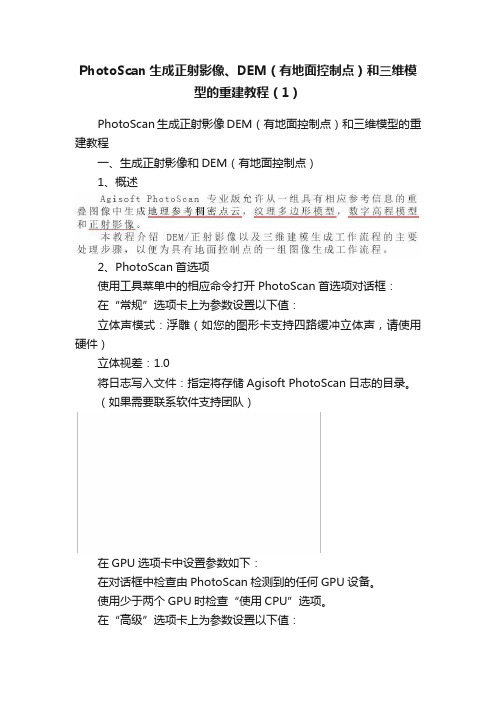
PhotoScan生成正射影像、DEM(有地面控制点)和三维模型的重建教程(1)PhotoScan生成正射影像DEM(有地面控制点)和三维模型的重建教程一、生成正射影像和DEM(有地面控制点)1、概述2、PhotoScan首选项使用工具菜单中的相应命令打开PhotoScan首选项对话框:在“常规”选项卡上为参数设置以下值:立体声模式:浮雕(如您的图形卡支持四路缓冲立体声,请使用硬件)立体视差:1.0将日志写入文件:指定将存储Agisoft PhotoScan日志的目录。
(如果需要联系软件支持团队)在GPU选项卡中设置参数如下:在对话框中检查由PhotoScan检测到的任何GPU设备。
使用少于两个GPU时检查“使用CPU”选项。
在“高级”选项卡上为参数设置以下值:项目压缩级别:6保留深度图:启用存储绝对图像路径:禁用检查程序启动时的更新:启用启用VBO支持:启用3、添加照片要添加照片,请从工作流菜单中选择添加照片...命令或单击位于工作空间工具栏上的添加照片按钮。
在添加照片对话框中浏览源文件夹并选择要处理的文件。
点击打开按钮。
4、加载相机位置(此次使用的御2自带POS信息,故不用此步骤)在这一步,将来模型的坐标系使用相机位置进行设置。
注意:如果相机位置未知,则可跳过此步骤。
然而,对齐照片程序在这种情况下需要更多时间。
使用“查看”菜单中的相应命令打开“参考”窗格。
单击参考窗格工具栏上的导入按钮,然后在打开对话框中选择包含摄像头位置信息的文件。
最简单的方法是加载简单的由字符分隔的文件(* .txt,* .csv),该文件包含每个摄像头位置的x坐标和y坐标以及高度(摄像机方向数据,即俯仰角,俯仰角和偏航角值)也可以导入,但数据不是强制性的参考模型)。
在“导入CSV”对话框中,根据文件的结构指示分隔符,然后选择要从其开始加载的行。
请注意,#字符表示在对行进行编号时不计数的注释行。
通过在对话框的列部分设置正确的列号,为程序指示在每列中指定了什么参数。
PHOTOSCAN软件操作培训

四、密集点云重建
这一步要对三维点云进行三角化处理。执行工作流程——网格重建。在菜单下有 三个选项需要选择, 表面类型(Surfacetype),选择任意(Arbitary),另一个 选项高度厂(Heightfield)针对的是航空图像。点云来源(Source data),这 里当然要选择密集点云(Dense cloud), 如果选择稀疏点云(Sparse cloud), 结果会比较差。多边形数量(Polygon count),根据需要选择,同样,数量越 多处理时间越长,默认给出了几种精度下的对应数量,也可以根据需要手动设置, 一般情况下,高(High)足矣。
Photoscห้องสมุดไป่ตู้n软件操作
三维模型重建
一、导入图片到Photoscan
这一步需要注意,对于存在有明显拍摄缺陷的图像(如虚焦、曝光过 度),要事先剔除掉。
二、对齐图片
这一步主要进行相机的标定以及稀疏重建。由于Photoscan对使用者封装了 其中的计算过程,只留了三个参数供选择。实际使用中一般只需要设置决定 计算的精确性,有高中低三个选项,精度越高计算速度越慢只要计算机硬件 性能足够,一般选择高(High);第二项成对预选(Pair preselection)一 定要选择禁止(Disabled)。图4-2:选好选项后,点击ok,计算机就开始进 行分析和重建了,一般从几分钟到几十分钟不等。
3、“菜单栏”--“工作流程”--“建立密集点云”
4、利用选择按钮,通过“平移”、“旋转”,设置工作区
5、“菜单栏”--“工作流程”--“生成网格” 表面类型:任意 源数据:密集点云
6、“菜单栏”--“工作流程”--“生成纹理”
七、此时已经生成了三维模型。通过菜单栏--“文件”--“导出模型”。
三维重建技术操作流程

三维重建技术操作流程下载温馨提示:该文档是我店铺精心编制而成,希望大家下载以后,能够帮助大家解决实际的问题。
文档下载后可定制随意修改,请根据实际需要进行相应的调整和使用,谢谢!并且,本店铺为大家提供各种各样类型的实用资料,如教育随笔、日记赏析、句子摘抄、古诗大全、经典美文、话题作文、工作总结、词语解析、文案摘录、其他资料等等,如想了解不同资料格式和写法,敬请关注!Download tips: This document is carefully compiled by theeditor. I hope that after you download them,they can help yousolve practical problems. The document can be customized andmodified after downloading,please adjust and use it according toactual needs, thank you!In addition, our shop provides you with various types ofpractical materials,such as educational essays, diaryappreciation,sentence excerpts,ancient poems,classic articles,topic composition,work summary,word parsing,copy excerpts,other materials and so on,want to know different data formats andwriting methods,please pay attention!1. 数据采集:选择合适的数据源,如 CT、MRI、激光扫描等。
使用photoscan进行三维重建
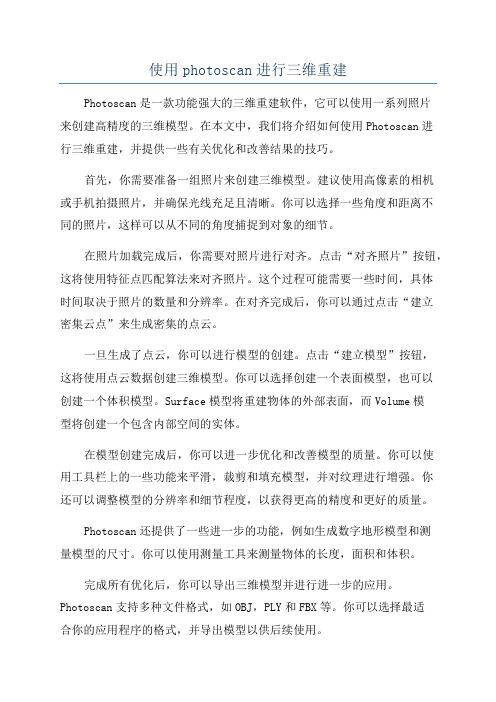
使用photoscan进行三维重建Photoscan是一款功能强大的三维重建软件,它可以使用一系列照片来创建高精度的三维模型。
在本文中,我们将介绍如何使用Photoscan进行三维重建,并提供一些有关优化和改善结果的技巧。
首先,你需要准备一组照片来创建三维模型。
建议使用高像素的相机或手机拍摄照片,并确保光线充足且清晰。
你可以选择一些角度和距离不同的照片,这样可以从不同的角度捕捉到对象的细节。
在照片加载完成后,你需要对照片进行对齐。
点击“对齐照片”按钮,这将使用特征点匹配算法来对齐照片。
这个过程可能需要一些时间,具体时间取决于照片的数量和分辨率。
在对齐完成后,你可以通过点击“建立密集云点”来生成密集的点云。
一旦生成了点云,你可以进行模型的创建。
点击“建立模型”按钮,这将使用点云数据创建三维模型。
你可以选择创建一个表面模型,也可以创建一个体积模型。
Surface模型将重建物体的外部表面,而Volume模型将创建一个包含内部空间的实体。
在模型创建完成后,你可以进一步优化和改善模型的质量。
你可以使用工具栏上的一些功能来平滑,裁剪和填充模型,并对纹理进行增强。
你还可以调整模型的分辨率和细节程度,以获得更高的精度和更好的质量。
Photoscan还提供了一些进一步的功能,例如生成数字地形模型和测量模型的尺寸。
你可以使用测量工具来测量物体的长度,面积和体积。
完成所有优化后,你可以导出三维模型并进行进一步的应用。
Photoscan支持多种文件格式,如OBJ,PLY和FBX等。
你可以选择最适合你的应用程序的格式,并导出模型以供后续使用。
总结起来,Photoscan是一款功能强大的三维重建软件,可以通过使用一系列照片来创建高精度的三维模型。
在使用过程中,你需要准备好照片,并对其进行对齐、生成点云、创建模型、优化和改进质量以及导出模型。
相信通过Photoscan这个工具,你可以轻松地进行三维重建,并获得令人满意的结果。
- 1、下载文档前请自行甄别文档内容的完整性,平台不提供额外的编辑、内容补充、找答案等附加服务。
- 2、"仅部分预览"的文档,不可在线预览部分如存在完整性等问题,可反馈申请退款(可完整预览的文档不适用该条件!)。
- 3、如文档侵犯您的权益,请联系客服反馈,我们会尽快为您处理(人工客服工作时间:9:00-18:30)。
Photoscan三维重建步骤
AgisoftPhotoScan3D扫描软件,通过对多张照片进行处理,实现拍摄物体的三维模型,正射影像图,等值线图等。
生成步骤如下:
方法/步骤
1.打开photoscan软件,然后点击“菜单栏”--“工作流程”--“添加照片”
2.“菜单栏”--“工作流程”--“对齐照片”
此处“成对预选”选择“已禁用”
精度:越高越好,处理时间越长
3.“菜单栏”--“工作流程”--“建立密集点云”
4.利用选择按钮,通过“平移”、“旋转”,设置工作区。
5.“菜单栏”--“工作流程”--“生成网格”
表面类型:任意
源数据:密集点云
6.“菜单栏”--“工作流程”--“生成纹理”
7.7
此时已经生成了三维模型。
通过菜单栏--“文件”--“导出模型”。
